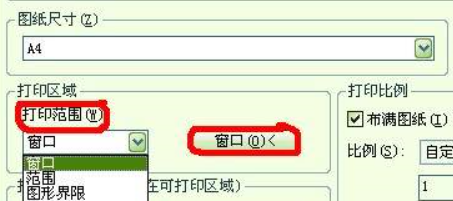办公室打印机怎么连接(办公室打印机怎么连接多台电脑)
连接打印机步骤
将一台电脑连接到另一台电脑打印机主机上去的方法步骤如下:
1、首先打开计算机,然后要知道是哪台电脑共享的打印机,然后查看其IP地址。
2、 然后打开开始菜单、点击运行、输入192.168.2.100,一定要记得在IP地址前加上两条斜杠。
3、这时候就可以发现共享的打印机就显示出来了,使用鼠标右键点击进行连接即可。
相关介绍:
打印机的安装一般分为两个部分,一个是打印机跟电脑的连接,另一个就是在操作系统里面安装打印机的驱动程序。 如果是安装USB接口的打印机,安装时在不关闭电脑主机和打印机的情况下,直接把打印机的USB连线一头接打印机,另一头连接到电脑的USB接口就可以了。
按照上面的步骤把打印机跟电脑连接好之后,先打开打印机电源,再打开电脑开关。
进入操作系统后,系统会提示发现一个打印机,系统要安装打印机的驱动程序才可以使用打印机。有的操作系统(比如Windows 7)自己带有许多打印机的驱动程序,可以自动安装好大部分常见的打印机驱动。
如果操作系统没有这款打印机的驱动,需要把打印机附带的驱动盘(软盘或光盘)放到电脑里面,再根据系统提示进行安装。
在办公室如何连接新打印机
1、首先,打开电脑,在桌面左下角的菜单里面找到“设备和打印机”,点击进入。
2、然后,来到“选择打印机端口”页面,在“创建新端口”选择“Standard TCP/IP Port”,回车确定。
3、再来到“键入打印机主机名或IP地址”页面,输入打印机的“主机名或IP地址”(注意使用不被电脑或者手机占用的地址),“端口名称”会自动生成,回车确定。
4、接着,来到“安装打印机驱动程序”页面,对应自己打印机的型号,比如在“厂商”选择“RICOH”,在“打印机”选择“RICOH Aficio MP 5001 PCL 6”,回车确定。
5、最后,显示成功添加打印机的驱动,选择“设置为默认打印机”,再点击“打印测试页”证明在办公室已经连接新打印机了。

怎样连接办公室中的网络打印机
在日常办公中我们会时不时的用到打印机,那么对于办公小白来说,怎样连接办公室中的网络打印机呢,就让我来为大家介绍一下吧。
连接办公室中的网络打印机的操作步骤
在“开始”菜单中选择“设备和打印机”,再出现的对话框的上方找到“添加打印机”按钮。
在“设备和打印机”选择“添加打印机”
选择“添加打印机”之后会提示给你两种类型的打印机,一种是本地的USB打印机,另一种就是我们本次要讲的添加网络或者无线打印机。
选择添加网络或者无线打印机
选择完之后系统会自动的扫描整个局域网,寻找到已经联网的打印机,在此之前你需要看好离你最近的打印机型号,方便取打印好的文件。
选择离你位置较近的打印机
选好打印机之后会进行通信和驱动安装程序,Windows7 操作系统 在内部已经内置了大量的打印机驱动程序,所以如果不是极其冷门的产品,会在打印机驱动中找到你所要的。
进行通信检测要使用的打印机驱动程序
选择对应的驱动程序
驱动程序安装完成之后,会提示你是否共享此打印机,一般情况下我们是不选择共享的,因为这本就是公用打印机,不共享其他同事也是可以连接的。
不选择共享
可以进行打印测试
我是新员工,怎么通过无线网络连接办公室的打印机?
通过无线网络连接打印机的方法和步骤如下:
1、保证打印机是正常连通在网络上的,点击左下角的“windows7”图标,选择“控制面板”。
2、然后点击左边中间位置的“设备和打印机”,进入打印机页面,点击“添加打印机”。
3、选择“添加网络、无线或Bluetooth打印机”,点击“我需要的打印机不在列表中”。
4、在“按名称或TCP/IP地址查找打印机”下面点击“使用TCP/IP地址或主机名称添加打印机”,点击“下一步”。
5、输入打印机主机名或IP地址后点击“下一步”,选择适合自己打印机的驱动程序,安装完成即可。
扩展资料:
1、万一打印机产生发热,冒烟,有异味,有异常声音等情况,请马上切断电源与信息人员联系。
2、打印机上禁止放其它物品。打印机长时间不用时,请把电源插头从电源插座中拔出。
3、为防万一,当附近打雷时,将电源插头从插座中拔出。如果插着的话,有可能机器受到损坏。
4、打印纸及色带盒未设置时,禁止打印。打印头和打印辊会受到损伤。
连接办公室打印机的几种简单方法
现在在办公室打印文件都离不开打印机。电脑如何连接打印机呢?下面就具体介绍电脑如何连接打印机。
1. 若是通过数据线连接在互联网内其他电脑上的打印机,在获取对方计算机的IP地址后,可在开始菜单中,选择“运行”按钮,或快捷键“win+R“唤出。输入: +对方的IP 地址,如: 10.10.14.240 。进入对方共享的文件夹,找到打印机图标双击后按提示安装好打印机驱动即可将共享的打印机安装到电脑。
2. 在对方计算机,右键“我的电脑”图标打开右键菜单选择属性可以看到完整计算机名。在自己电脑打开“运行”输入 +完整计算机名 也可以打开共享文件夹,按之前操作双击图标,安装驱动后也可以将打印机安装到电脑。
3. 如果上述方法都不行,或者打印机为直接通过网线接入互联网的方式共享的打印机。
可以在开始菜单右侧找到“查看设备和打印机”, 进入“设备和打印机”页面,就在该页面的空白处,单击右键弹出的下拉菜单,选择“添加打印机”弹出添加打印机页面。选择“网络打印机”, 下一步选择“浏览打印机”选中扫描到的目标打印机,按提示安装到电脑;或选择第二项“连接到这台打印机”,在框内输入: +IP地址 ,然后按提示安装驱动后也可以安装网络打印机到电脑。
版权声明
本文内容均来源于互联网,版权归原作者所有。
如侵犯到您的权益,请及时通知我们,我们会及时处理。